如何设置word文档双面打印的第二页?在打印word文档时,许多用户会选择双面打印,这可以节省成本,但许多新手不知道如何设置第二页的反面。让我们来看看打印设置方法。
如何设置Word文档双面打印的第二页?
1、打开word文档,点击最左边“文件”选项卡;
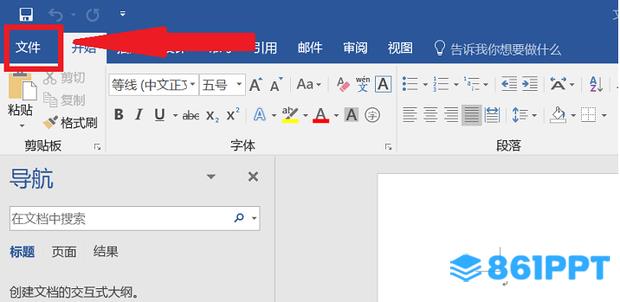)
2、点击“打印”,如果有打印设置“双面打印”可直接打印选项,如图所示,需手动设置。
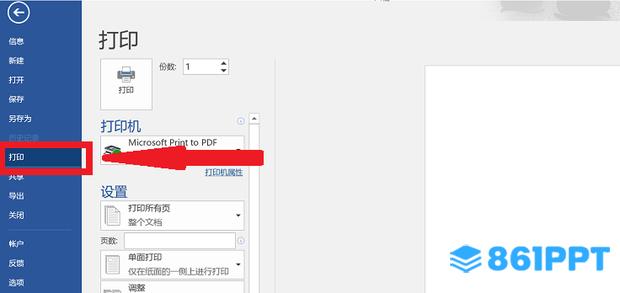)
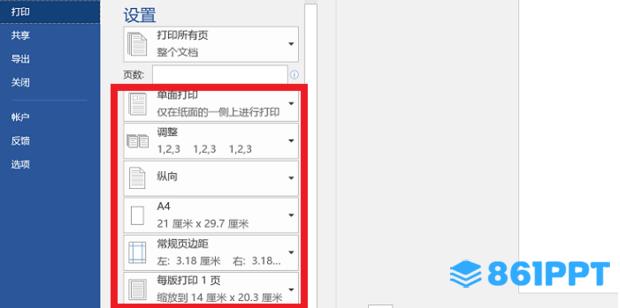)
3、单击“单面打印”,选择下拉选项“双面手动打印”;
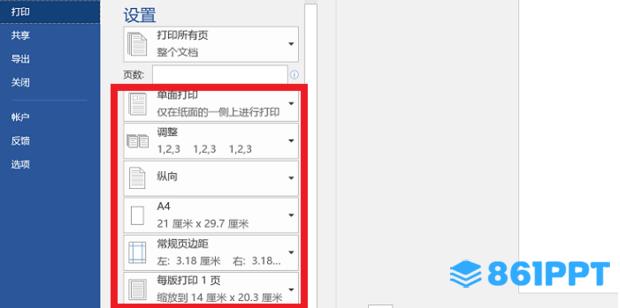)
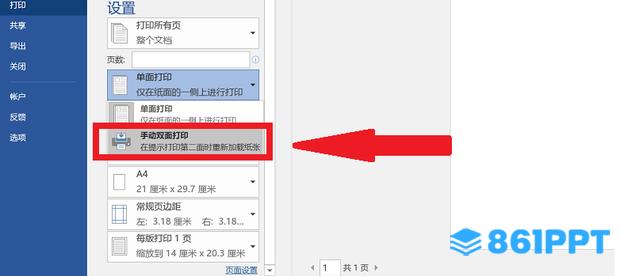)
4、打印时,系统会提示将纸张翻过来重新装入打印机,完成双面打印。
)
如何设置word文档双面打印的第二页?在打印word文档时,许多用户会选择双面打印,这可以节省成本,但许多新手不知道如何设置第二页的反面。让我们来看看打印设置方法。
如何设置Word文档双面打印的第二页?
1、打开word文档,点击最左边“文件”选项卡;
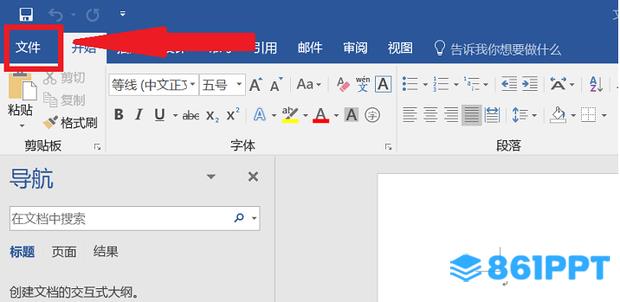)
2、点击“打印”,如果有打印设置“双面打印”可直接打印选项,如图所示,需手动设置。
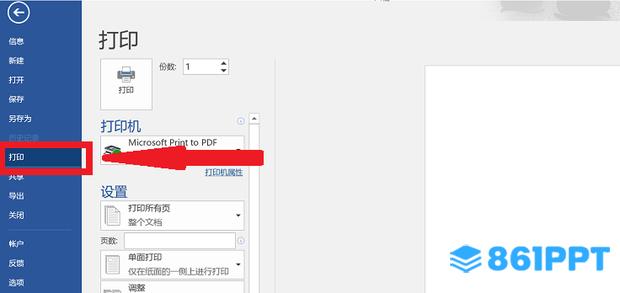)
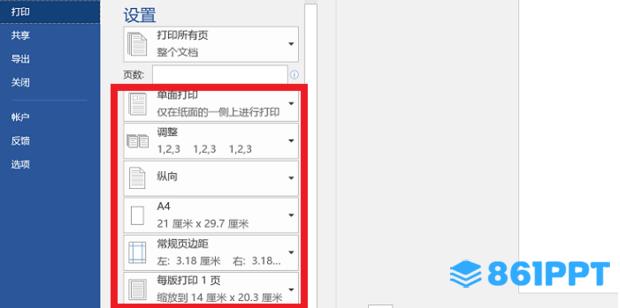)
3、单击“单面打印”,选择下拉选项“双面手动打印”;
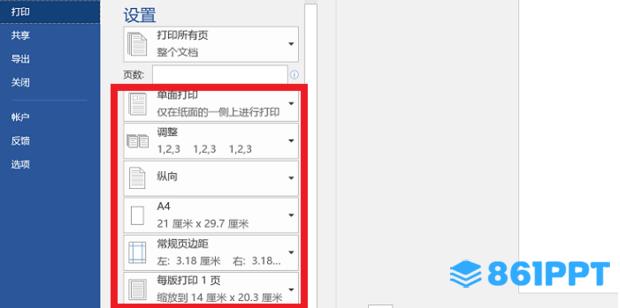)
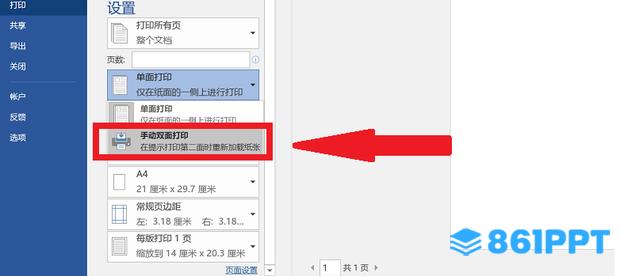)
4、打印时,系统会提示将纸张翻过来重新装入打印机,完成双面打印。
)
1. 本站所有素材,仅限学习交流,仅展示部分内容,如需查看完整内容,请下载原文件。
2. 会员在本站下载的所有素材,只拥有使用权,著作权归原作者所有。
3. 所有素材,未经合法授权,请勿用于商业用途,会员不得以任何形式发布、传播、复制、转售该素材,否则一律封号处理。
4. 如果素材损害你的权益请联系客服QQ:77594475 处理。